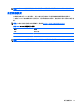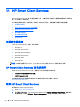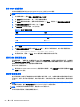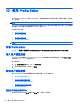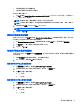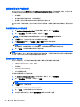HP ThinPro 5.1-Administrator Guide
執行 DHCP 標記的範例
本節中的範例說明如何在 Windows 2008 R2 Server 上執行 DHCP 標記。
附註:若要使用 DHCP 標記,請參閱 DHCP 伺服器說明文件。
1. 在伺服器桌面上,選取開始 > 系統管理工具 > DHCP。
2. 在 DHCP 畫面的左窗格中,按一下用戶端連線的網域。
3. 在 DHCP 畫面的右窗格中,展開並以滑鼠右鍵按一下 IPv4,然後按一下設定預先定義的選項。
4. 在預先定義的選項和值對話方塊中,按一下新增。
5. 在選項類型方塊中設定選項,如下表所述。
表格 11-1 DHCP 標記選項範例
欄位 項目
名稱 輸入 auto-update。
資料類型 選取字串。
代碼 輸入 137。
描述 輸入 HP Automatic Update。
6. 按一下確定。
7. 在預先定義的選項和值對話方塊的值 > 字串底下,使用以下範例的格式,輸入更新伺服器位址:
http://auto-update.dominio.com:18287/auto-update
8. 若要完成設定,請按一下確定。DHCP 標記現已準備更新特定的用戶端。
使用 DNS 別名更新方法
系統啟動期間,「自動更新」會嘗試解析 DNS 別名 auto-update。如果該主機名稱解析完畢,它會嘗試
檢查 http://auto-update:18287 的更新。這種更新方法可讓用戶端存取整個網域中的單一更新伺服器,同
時簡化許多子網路和 DHCP 伺服器的部署管理作業。
設定 DNS 別名更新方法:
▲
變更主控 HP Smart Client Services 之伺服器的主機名稱,以便自動更新或針對該伺服器建立自動
更新的 DNS 別名。
使用手動更新方法
使用手動更新方法將用戶端連線至特定的伺服器以進行更新。此外,如果您想要在將更新推送至許多用
戶端之前,在單一用戶端上測試更新,或者只想在其中一台或兩台用戶端上安裝特定更新,請使用這個
方法。
附註:請確定您在要進行更新的設定檔中,指定手動伺服器的主機名稱。否則,下載設定檔時,這些設
定會重設為自動。使用 Profile Editor 修改 root/auto-update 上的這些設定。
附註:如果多個用戶端需要特定更新,請使用 DHCP 標記方法。
如果不需要分開更新,請使用廣播更新方法。
54 第 11 章 HP Smart Client Services